Veja como instalar o Aptana no Ubuntu ou no Debian.
Antes de começar a instalação você precisa de estar com o Java instalado na maquina.
1 – baixe o arquivo de versão linus no site. No meu caso baixei da Studio 3
2 – descompacte o arquivo dentro da pasta /opt/aptana
nota: O diretório /opt no linux é reservado para armazenar todas a aplicações e adicionais que não fazem parte da instalação padrão.
3 – crie um script para execução do aptana: sudo gedit /usr/bin/aptana
cole o código abaixo nele.
#!/bin/sh #export MOZILLA_FIVE_HOME="/usr/lib/mozilla/" export APTANA_HOME="/opt/aptana" $APTANA_HOME/AptanaStudio3 $*
4 – agora vamos dar permissões corretas para o arquivo:
sudo chmod 755 /usr/bin/aptana
sudo chmod -R +r /opt/aptana
sudo chmod +x sudo find /opt/aptana -type d
5 – vamos criar um atalho legal para o nosso aptana
faça o comando a seguir: sudo gedit /usr/share/applications/aptana.desktop
cole o código abaixo:
[Desktop Entry] Encoding=UTF-8 Name=Aptana Studio 3 Comment=IDE for Rails, Python, PHP Exec=/opt/aptana/AptanaStudio3 Icon=/opt/aptana/icon.xpm Terminal=false Type=Application Categories=GNOME;Application;Development; StartupNotify=true
6 – seja feliz se rodar o ubuntu basta digitar no dash Aptana ou se preferir rode no comando abaixo para abrir do terminal:
/opt/aptana/AptanaStudio3 -clean
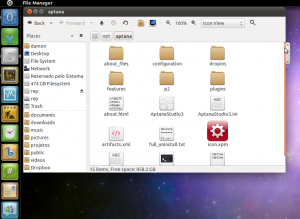

cara, parabens pelo post, foi o unico tutorial que funcionou comigo, valeu!!!
AptanaStudio3 sem GlobalMenu no Ubuntu 11.04 com Unity « Pare de Bater Cabeça!
[…] http://oraculum.blog.br/index.php/2011/01/21/instalar-o-aptana-studio-3-no-ubuntu-ou-de… […]
Funcionou perfeito no 11.04.
Melhor tuto que achei na net!
Valeu!
AptanaStudio3 sem GlobalMenu no Ubuntu 11.04 com Unity | Edu Carrega
[…] http://oraculum.blog.br/index.php/2011/01/21/instalar-o-aptana-studio-3-no-ubuntu-ou-de… […]
Fuincionou muito bem, no 11.04 ! Ótima dica, tudo mais que tiver sobre aptana será de ótima escolha.
Cara aki deu o seguinte erro
laverson@dell:~$ /opt/aptana/AptanaStudio3 -clean
bash: /opt/aptana/AptanaStudio3: Permissão negada
depois tentei
laverson@dell:~$ sudo /opt/aptana/AptanaStudio3 -clean
sudo: /opt/aptana/AptanaStudio3: command not found
e deu “command not found”.
Ubuntu 11.04 64bits versão do Aptana tbm de 64 bits.
Sabe como resolver?
@Diego, Problema resolvido. Apenas dei permissão ao AptanaStudio3 e deu certo. Flw
Instalando o Aptana Studio 3 no Ubuntu | Ubuntu Dicas
[…] ao tuíter e consegui a dica do user […]
Olá caro, gostei do seu tutorial, mas não estou conseguindo dar permissão para criar a pasta /opt/aptana e descompacte o arquivo dentro. por favor me ajude pois sou iniciante no Ubuntu11.10.
Cordialmente,
Carlos
@Carlos, abra o nautilus como root tem duas maneiras de fazer isso:
1 – abra o terminal e digite “sudo nautilus” sem as aspas
2 – alt+f2 e depois gksu nautilus
Cara.. muito bom o tutorial rodou perfeitamente no ubuntu 11.10 64 bits… perfeito.
Obrigado pela colaboração…
Abraços
Como instalar o Aptana Studio 3 no Ubuntu 11.10
[…] post é sobre a dica do Damon do blog Oraculum, mas infelizmente o servidor dele está com problemas (aparentemente) e o blog fica caindo e […]
Muito bom tutorial. Só um aviso para quem está tendo problemas. Cheque se o navegador usado para o download foi o Opera. Se foi, talvez o problema seja esse: OperaTurbo ligado. Ele impede que o site reconheça o sistema operacional que você está usando.
Por favor, como faço para criar script? sou novo no linux.
@Andre, Não tem mistério é só você seguir o passo 3 ele vai criar o script.
Se tiver dúvidas retorne aqui.
Valew broder 😉 funcionou comigo
Muito obrigado!
Funcionou charmosamente aqui no meu ubuntu 10.10
Parabéns pelo Blog!
YOU ARE THE BES MAN
I MEAN THE BEST
Valew cara, já usei esse tutorial 2 vezes, no lubuntu 11 e no xubuntu 12 e funcionou certinho. Abraço!
Olá, eu usei o tutorial e consegui instalar o Aptana, mas o ícone criado não faz ele funcionar. Não consigo acessar o Aptana pelo ícone. Como se resolve isso?
Obrigado!
Realmente, esse tutorial é 10 !!
Os comando adicional que utilizei que não está nesse tutorial é o sudo nautilus /opt para criar a pasta aptana no local.Mais gostei muito, valeu a pena !!!
Tambem tive que clicar no arquivo executavel do aptana em aptana.exe fica a dica !!!
Olá amigos,
Instalei da forma que o tutorial ensina no Ubuntu 12.04, mas quando fui abrir o aptana, o mesmo não abre e aparece essa mensagem:
Locking is not possible in the directory “/opt/aptana/configuration/org.eclipse.osgi”. A common reason is that the file system or Runtime Environment does not support file locking for that location. Please choose a different location, or disable file locking passing “-Dosgi.locking=none” as a VM argument.
/opt/aptana/configuration/org.eclipse.osgi/.manager/.fileTableLock (Permissão negada
Alguém poderia me ajudar no que fazer, passo a passo, por favor?
Desde já agradeço!!
Aparentemente, tudo direitinho, até já apareceu ele quando “aptana” no Painel Inicial (embora sem o ícone). Agora, quando clica pra ele rodar, nada acontece… Tentando executar via linha de comando (o que é incabível, mas, só para testar), aparece essa mensagem bonitinha: http://imageshack.us/scaled/landing/821/capturadetelade20121217.png
Estou com Ubuntu 12.10 64-bit (e sou n00b em Linux =P).
Fui no site novamente, baixei o 3.3.1 e agora funcionou.
Ah, e se o ícone do programa ficar gigante na hora de chamar, você pode criar uma versão do ícone em outro formato (eg, icon.png) e substituir no aptana.desktop:
Icon=/opt/aptana/icon.png
Show! Perfeito no Debian Squeeze
Valeu! Muito bom! Estava tendo problema ao atualizar o Ubuntu, agora tá tudo redondo, obrigado!
Sempre o mesmo erro, podem dar uma força aqui?
A Java Runtime Environment (JRE) or Java Development Kit (JDK)
must be available in order to run Aptana Studio 3. No Java virtual machine
was found after searching the following locations:
/opt/aptana/jre/bin/java
java in your current PATH
@William Almeida, Reinstala o Java via central de programas pra ver se resolve.
Instalando o Blue Griffon no Ubuntu: o "DreamWeaver do Linux" | Blog Seja Livre
[…] é um poderoso editor HTML que, assim como o Blue Fish e o Aptana, servem de plataforma de desenvolvimento web para usuários Linux. Porém o seu principal […]
Funcionou perfeitamente no 12.04.
Obrigado pela dica!
Pessoal sou novo no linux , tentando instalar o aptana….
A executar –> sudo gedit /usr/bin/aptana informa que o “comando não encontrado”, alguém pode ajudar?
vlw pessoal.
@Rainei, Qual a distribuição linux você está usando?
Faça isso no terminal e veja o que retorna: cat /etc/issue
Boa tarde!
Ao executar o comando:
sudo chmod +x ‘sudo find /opt/aptana -type d’
estou recebendo a seguinte mensagem de erro:
chmod: cannot access ‘sudo find /opt/aptana -type d’: No such file or directory
os passos anteriores a este foram executados perfeitamente. Estou usando o Ubuntu 13.10, poderia me ajudar?
Desde já, agradeço por sua atenção.
Edwar Saliba Jr.
@Edwar Saliba Júnior, Você não parece ter criado o diretório /opt/aptana faça o seguinte tente acessar o diretório dando um “cd /opt/aptana” se não abrir você deve criar o diretório faça assim “sudo mkdir /opt/aptana”
Qualquer dúvida retorne aqui.
Bom dia pessoal!
Tentei fazer o restante dos passos, mesmo sem aquele (descrito no comentário anterior) ter funcionado.
Resultado: o atalho não foi criado, ou melhor, até foi. Porém quando clico nele ele abre, com o ‘gedit’, o arquivo “aptana.desktop”.
Se alguém puder ajudar, eu agradeço desde já.
Edwar Saliba Jr.
@Edwar Saliba Júnior, Isso porque aquele passo anterior que você mencionou não funcionou aquele passo dava permissão de execução para o aptana sem essa permissão não vai funcionar.
Como instalar o Aptana Studio 3 no Ubuntu 12.04 | Blog de Thiago Rodrigues
[…] http://oraculum.blog.br/index.php/2011/01/21/instalar-o-aptana-studio-3-no-ubuntu-ou-de… About tjrod […]
Cara, 4 anos depois e continua ajudando! Parabéns !!!